على كل كمبيوتر يعمل بنظام Windows تقريبًا ، تم تثبيت برنامج Realtek HD Audio Manager مسبقًا مع برنامج تشغيل الصوت عالي الوضوح (HD) من Realtek.يمكن أن يساعد أجهزة الكمبيوتر التي تعمل بنظام Windows على اكتشاف الأجهزة الصوتية مثل سماعات الرأس ومكبرات الصوت والميكروفونات عند الاتصال بالنظام وإدارة تكوينها ونقل التحكم بها إلى الكمبيوتر.
في بعض الأحيان ، قد تصادفلوحة التحكم أو شريط المهام وشريط مهام النظام وقسم الإشعاراتعدم وجود برنامج Realtek HD Audio Manager.
تقرير عدد قليل من المستخدمينبعد تحديث Windowsلا يمكن فتح برنامج Realtek Audio Manager或لا يمكن العثور على Realtek Audio Manager.
برنامج Realtek HD Audio Manager مفقود بعد تحديث Windows ، ولن يتم عرضه في علبة النظام أو لوحة التحكم.
المحتويات
برنامج Realtek Audio Manager مفقود
إذا وجدت أن برنامج Realtek HD Audio Manager مفقود على جهاز الكمبيوتر الخاص بك ، فالرجاء عدم القلق بشأن كيفية حل مشكلة فقدان Realtek HD Audio Manager واستعادته في نظام التشغيل Windows 10.
اضغط على مفتاح Windows + R ، اكتبج: \ ملفات البرنامج \ RealtekAudioHDA، ثم انقر فوق "موافق" ، انقر نقرًا مزدوجًا فوق RtkNGUI64.exe ، هل حصلت على Realtek HD Audio Manager؟
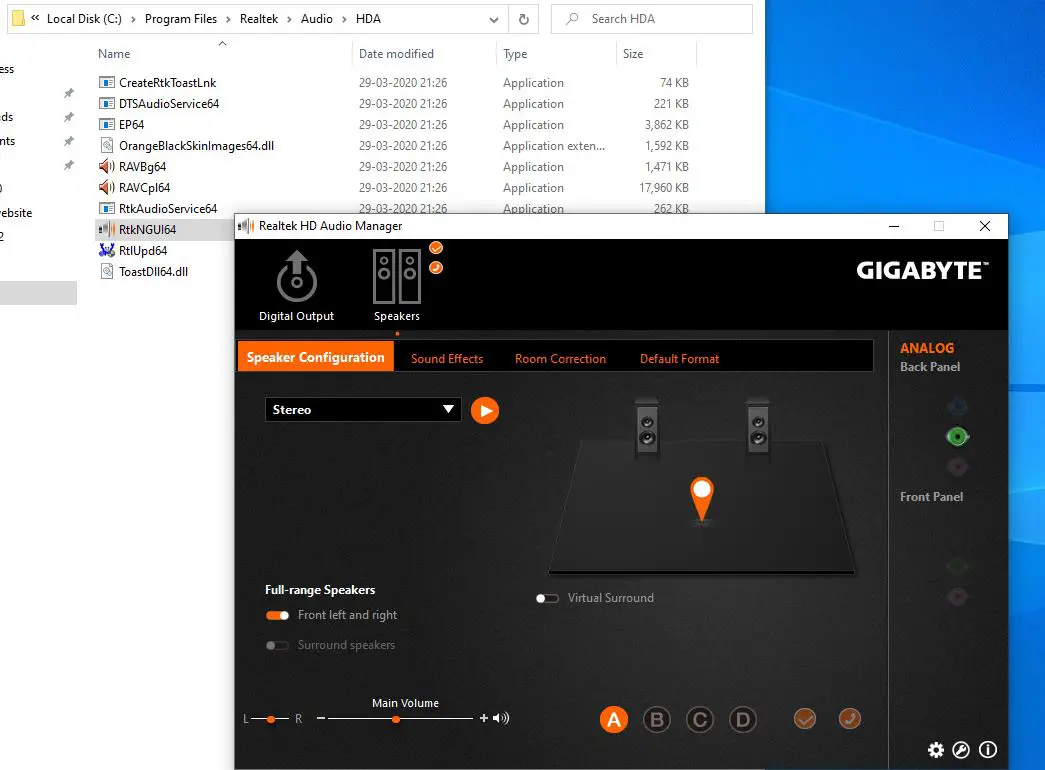
تحديث برنامج Realtek HD Audio
لا يمكن أن يؤدي تثبيت آخر تحديثات Windows إلى تحسينات الأمان وإصلاحات الأخطاء فحسب ، بل يؤدي أيضًا إلى تثبيت أحدث إصدار من برنامج التشغيل.أولاً ، دعنا نتحقق من تحديثات Windows ، والتي قد تحتوي على إصلاحات للأخطاء لبرنامج Realtek HD Audio Manager ، أو مفقودة أو غير قادرة على فتح المشكلات
قم بتثبيت آخر تحديث لـ Windows
- اضغط على مفتاح Windows + I لفتح الإعدادات ،
- حدد التحديثات والأمان ، وانقر فوق الزر التحقق من وجود تحديثات للسماح بتنزيل تحديثات Windows من خوادم Microsoft.
- عند الانتهاء ، أعد تشغيل الكمبيوتر لتطبيق التغييرات.
قم بتحديث برنامج تشغيل الصوت في مدير الجهاز
- انقر بزر الماوس الأيمن فوق قائمة بدء Win 10 ، وحدد إدارة الأجهزة ،
- ابحث عن أدوات التحكم في الصوت والفيديو والألعاب وقم بتوسيعها
- انقر بزر الماوس الأيمن فوق برنامج تشغيل الصوت Realtek High Definition Audio ، وحدد تحديث برنامج التشغيل ،
- انقر فوق "البحث تلقائيًا عن برامج التشغيل" ، والتي ستقوم بتثبيت أحدث برامج تشغيل Realtek من خادم Microsoft.
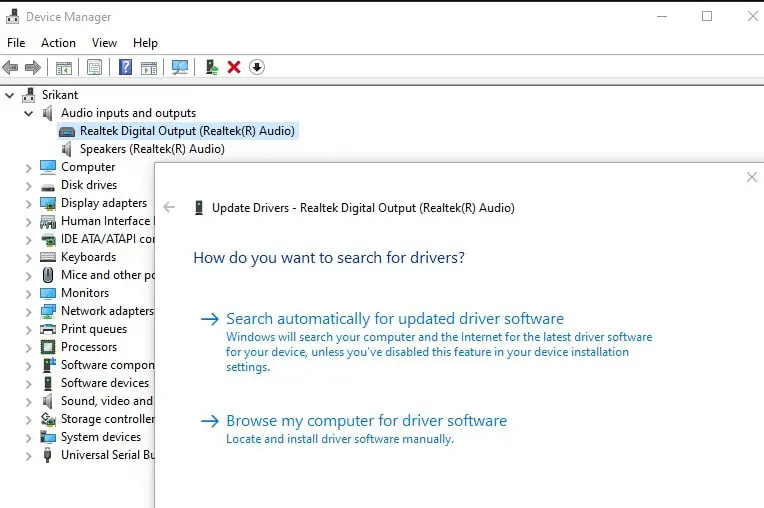
- بعد الانتهاء ، قد يطلب منك إعادة تشغيل جهاز الكمبيوتر الخاص بك ، يرجى التحقق مما إذا كان يساعد Realtek HD Audio Manager في Windows 10.
قم بتثبيت برنامج تشغيل الصوت من برنامج التشغيل المتاح
- افتح مدير الجهاز وانقر بزر الماوس الأيمن على برنامج تشغيل الصوت
- حدد "تحديث برنامج التشغيل" ، ثم حدد "استعراض جهاز الكمبيوتر الخاص بي للحصول على برامج التشغيل".
- بعد ذلك ، انقر فوق "دعني أختار من قائمة برامج التشغيل المتوفرة على جهاز الكمبيوتر الخاص بي".
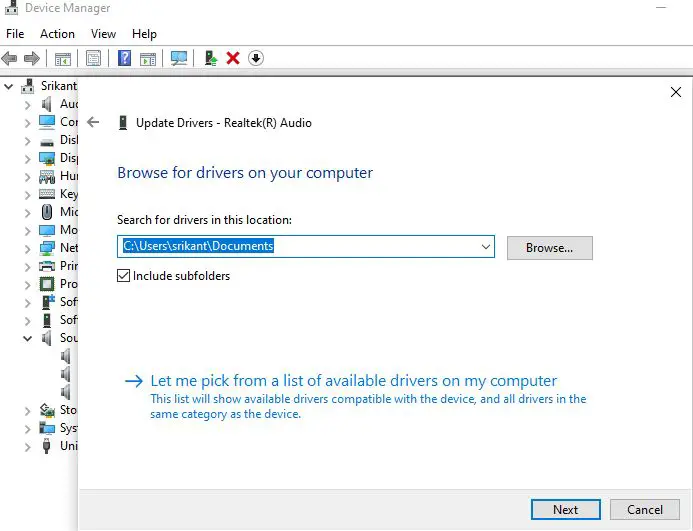
- هنا ، تأكد من تحديد "Realtek High Definition Audio" ، ثم انقر فوق "التالي".بعد التثبيت ، أعد تشغيل الكمبيوتر
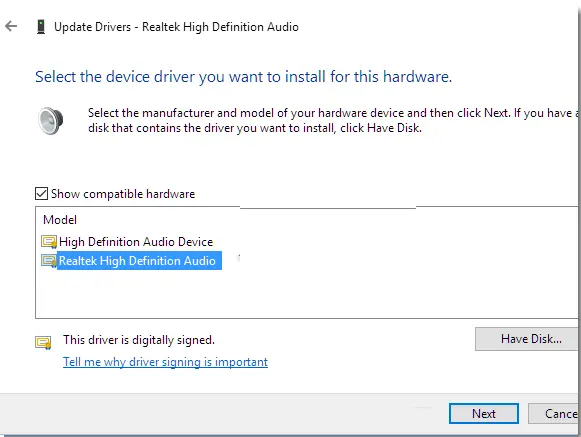
أعد تثبيت Realtek HD Audio Manager لنظام التشغيل Windows 10
إذا كان Realtek HD Audio Manager لا يزال مفقودًا في نظام التشغيل Windows 10 ، فقد تكون مشكلة في برنامج تشغيل الصوت.دعنا نعيد تثبيت Realtek HD Audio Manager
قم بإلغاء تثبيت برنامج تشغيل الصوت الخاطئ
- أولاً ، اتبع الخطوات أدناه لإزالة برنامج تشغيل الصوت الأقدم.
- اضغط على مفتاح Windows + R ، واكتب devmgmt.msc ، وانقر فوق موافق.
- بدلاً من ذلك ، يمكنك النقر بزر الماوس الأيمن فوق قائمة "ابدأ" في نظام التشغيل Windows 10 وتحديد "إدارة الأجهزة".
- سيعرض هذا قائمة بجميع برامج تشغيل الأجهزة المثبتة ،
- ابحث عن أدوات التحكم في الصوت والفيديو والألعاب وقم بتوسيعها
- الآن ، انقر بزر الماوس الأيمن على برنامج تشغيل الصوتكرت الصوت عالي الوضوح،ثم حدد "إلغاء تثبيت الجهاز" من القائمة المنسدلة.
- حدد "حذف برنامج تشغيل الجهاز وانقر على زر إلغاء التثبيت"
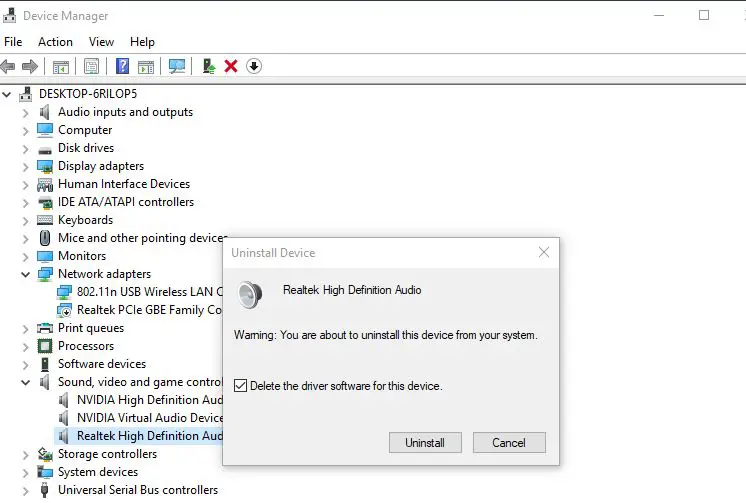
ثم أعد تشغيل Windows لإزالة برنامج تشغيل الصوت تمامًا من الجهاز.
الآن ، استخدم مرة أخرىdevmgmt.mscافتح مدير الجهاز،انتقل إلى علامة التبويب "عرض" وانقر على "إظهار الأجهزة المخفية" من القائمة المنسدلة.سيؤدي هذا إلى تثبيت برنامج تشغيل الصوت الأساسي على جهازك.
قم بتنزيل برنامج تشغيل الصوت Realtek HD لنظام التشغيل Windows 10
- الآن من Realtekالموقع الرسميقم بتنزيل أحدث برنامج تشغيل صوتي Realtek HD 2.82 .
- بعد اكتمال عملية التنزيل ، انقر بزر الماوس الأيمن فوق ملف التثبيت ، وحدد تشغيل كمسؤول ، واتبع الإرشادات لإكمال التثبيت.
- عند الانتهاء ، أعد تشغيل الكمبيوتر ، انتقل الآن إلى محرك الأقراص "C" وانتقل إلى "ملفات البرامج" -> "Realtek" -> "الصوت" -> مجلد "HDA".
- ابحث عن "RtkNGUI64.exe" ، وانقر فوقه نقرًا مزدوجًا ، وسيعود Realtek HD Audio Manager إلى Windows 10.
هل يساعد ذلك في حل مشكلة فقدان برنامج Realtek HD Audio Manager على نظام التشغيل Windows 10؟اسمحوا لنا أن نعرف في التعليقات أدناه.

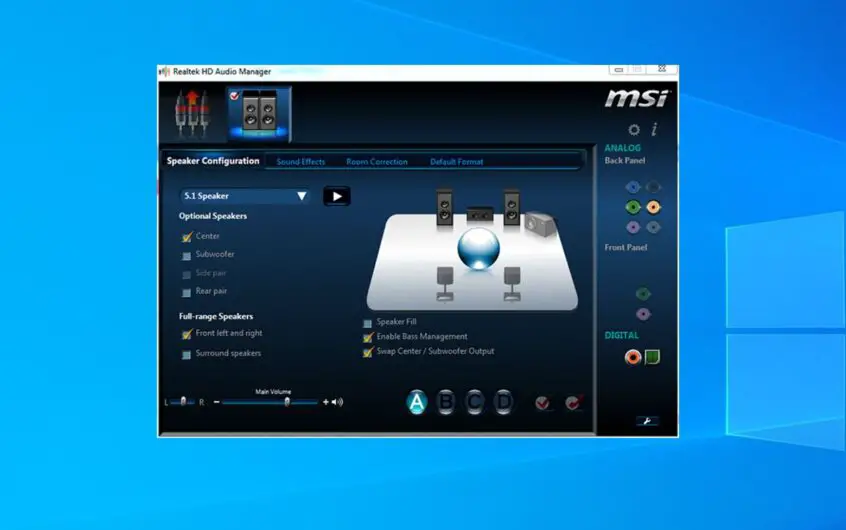




![[ثابت] لا يمكن لـ Microsoft Store تنزيل التطبيقات والألعاب](https://oktechmasters.org/wp-content/uploads/2022/03/30606-Fix-Cant-Download-from-Microsoft-Store.jpg)
![[تم الإصلاح] يتعذر على متجر Microsoft تنزيل التطبيقات وتثبيتها](https://oktechmasters.org/wp-content/uploads/2022/03/30555-Fix-Microsoft-Store-Not-Installing-Apps.jpg)
